每次进行游戏优化的时候都用这个工具查看内存泄漏啊、代码优化啊之类的东西。真的好用,但是之前也就是自己摸索一下就用了,这次所以就跑去看看 官网教程。
Windows ——> analysis——>profiler 打开profiler面板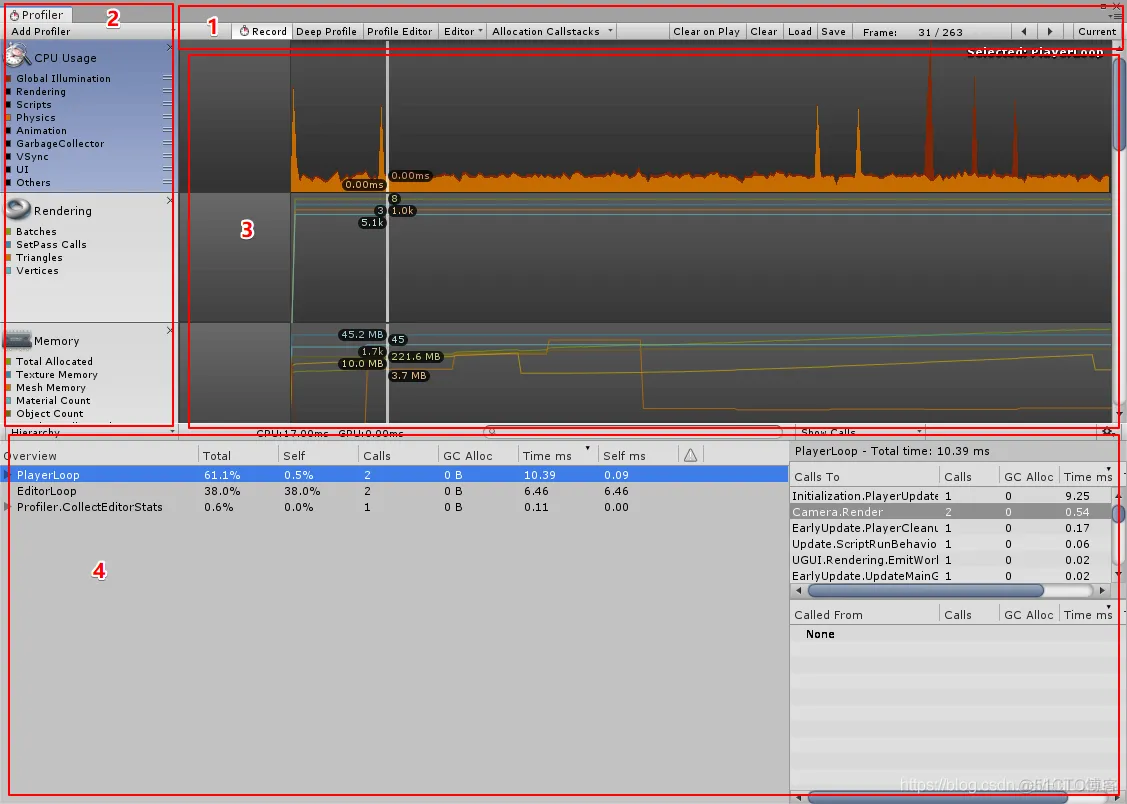
1是菜单栏 2是模块选择面板 3是帧视图 4是模块详细信息
菜单栏中选中Record,运行时就会自动收集分析数据,鼠标左键点击帧视图就会暂停程序,显示出当前帧的综合信息.

record:选中后开始收集数据
deepProfile:更深层次的显示代码的堆栈调用信息(会占用大量内存)
profile Editor:收集unity编辑器占用的资源(一般不用)
Editor:当前收集信息的目标源,设置这个能以真机为目标设备采集数据
Allocation CallStacks:设置这个可以在模块详细信息或者timeline视图观察GC的完整堆栈
Clear on Play:运行时清空当前视图
Clear:清空当前视图
Load:加载统计数据
Save:保存统计数据
Frame:指示当前 查看的帧号,前后箭头可以切换上一帧下一帧,按键盘的左右键效果一样
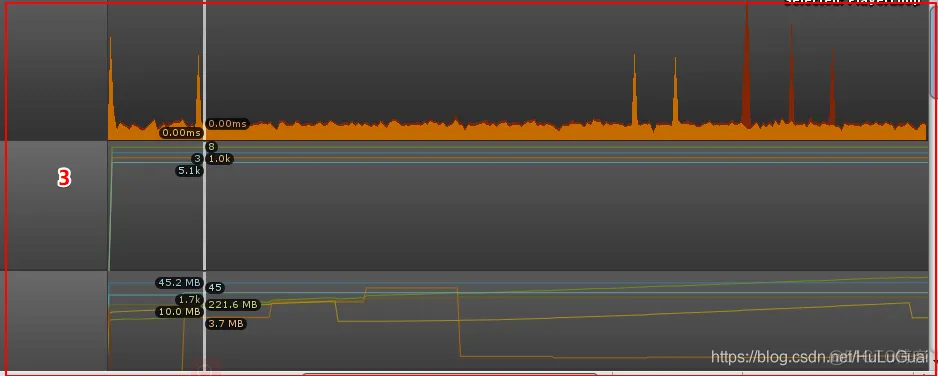
模块视图中的正方形颜色就是帧视图中该模块的颜色,在模块视图中针对不同数据项可以进行隐藏与排序。左键点击帧帧视图Unity会暂停运行。模块详细信息会显示当前选中帧的详细信息。
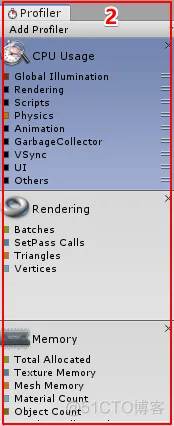
Add Profiler:添加模块视图
CPU Usage:Cpu信息视图,关掉这个视图,仍然会采集数据,最主要的分析视图,通过这个可以确定渲染、物理、代码、动画等模块当前运行完毕所需要的时间,从而进一步决定是否就不同模块再进行更具体的分析。
CPU Usage:GPU模块默认是取消勾选的,收集数据会有很大的开销,有的平台或设备不一定支持。
Rendering:这个视图的统计的数据跟Game视图中的stats(Statistic面板)统计渲染方面的的东西差不多是一样的,顶点数,三角形,批次合并数,等等
Memory:可以查看各个部分对内存的占用情况,比如贴图,GC,Meshes等
Audio:声音统计信息
Physics:物理统计信息
UI:UI统计信息
Global Illumination: 光照统计信息
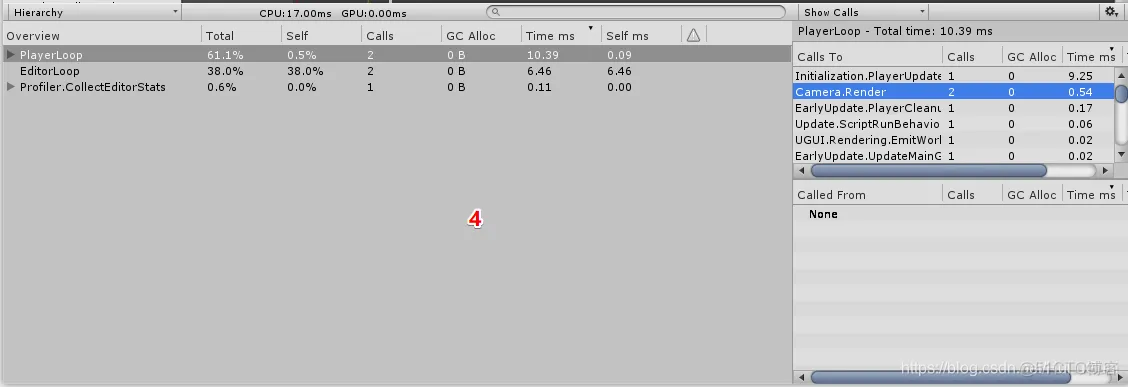
一般而言,游戏性能优化基本可以这样分类,资源的优化与脚本的优化
美术资源在开发时就应该遵循够用的前提下,用最小的资源。如果到了这后期出现较大的瓶颈,(程序能做的就是针对不同平台设置相应不同的压缩方式), 如果仍然不能满足需求,让美术优化某些资源可能比程序自己优化要效果好得多。程序要做的就是通过分析工具找出需要优化的资源。脚本优化的话主要也是优化自己写的代码。下面我们就来看看如何定位问题:
免责声明:本文系网络转载或改编,未找到原创作者,版权归原作者所有。如涉及版权,请联系删